Come creare un elenco univoco ordinato alfabeticamente da una colonna in Excel?
In alcuni casi, è necessario estrarre tutte le celle univoche da un elenco e posizionare queste celle in una nuova colonna in ordine alfabetico. In questo articolo, mostreremo due metodi per raggiungere questo obiettivo.
Crea un elenco univoco ordinato alfabeticamente da una colonna con formula matrice
Crea un elenco univoco ordinato alfabeticamente da una colonna con Kutools per Excel
Crea un elenco univoco ordinato alfabeticamente da una colonna con formula matrice
È possibile utilizzare una formula matrice per creare un elenco alfabeticamente univoco da una colonna. Si prega di procedere come segue.
1. Seleziona una cella vuota, inserisci la seguente formula al suo interno e poi premi contemporaneamente i tasti Ctrl + Shift + Enter per ottenere il risultato.
=INDICE($A$2:$A$12;CONFRONTA(0;CONTA.SE($A$2:$A$12;"<"&$A$2:$A$12)-SOMMA(CONTA.SE($A$2:$A$12;"="&B$1:B1));0))
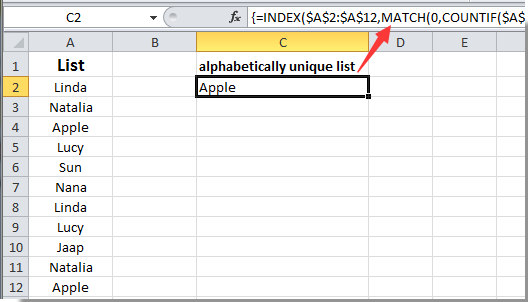
Nota: A2:A12 è il dato originale che si desidera estrarre come univoco e ordinare alfabeticamente, B1 è una cella di supporto nella colonna in cui vuoi inserire il risultato, e dovresti inserire la formula sotto questa cella. Puoi modificare i riferimenti delle celle secondo necessità.
Continua a selezionare la cella, trascina la maniglia di riempimento lungo la colonna fino a quando tutti i valori univoci non sono elencati. E potrai vedere che tutti i valori estratti sono ordinati alfabeticamente. Vedi screenshot:

Crea un elenco univoco ordinato alfabeticamente da una colonna con Kutools per Excel
La funzionalità Seleziona Duplicati & Celle Univoche di Kutools per Excel può aiutarti a estrarre facilmente tutti i valori univoci da un elenco. Successivamente, puoi ordinare manualmente questi valori univoci in ordine alfabetico. Procedi come segue.
1. Seleziona l'elenco da cui vuoi estrarre tutti i valori univoci, quindi fai clic su Kutools > Seleziona > Seleziona Duplicati & Celle Univoche.

2. Nella finestra di dialogo Seleziona Duplicati & Celle Univoche, seleziona l'opzione Tutti i valori univoci (Includi il primo duplicato), quindi fai clic sul pulsante OK. Apparirà una finestra di dialogo che ti informa su quante celle sono state selezionate, fai clic sul pulsante OK.

3. Copia le celle univoche selezionate premendo contemporaneamente i tasti Ctrl + C, quindi incollale in una nuova colonna. Vedi screenshot:

4. Continua a selezionare questa lista e puoi ordinare manualmente questa nuova lista in ordine alfabetico facendo clic su Ordina A-Z sotto la scheda Dati.

Se desideri provare gratuitamente (30-giorno) questa utility, fai clic per scaricarla e poi vai ad applicare il calcolo seguendo i passaggi sopra indicati.
I migliori strumenti per la produttività in Office
Potenzia le tue competenze in Excel con Kutools per Excel e sperimenta un'efficienza mai vista prima. Kutools per Excel offre oltre300 funzionalità avanzate per aumentare la produttività e farti risparmiare tempo. Clicca qui per ottenere la funzione di cui hai più bisogno...
Office Tab porta le schede su Office e rende il tuo lavoro molto più semplice
- Abilita la modifica e lettura a schede in Word, Excel, PowerPoint, Publisher, Access, Visio e Project.
- Apri e crea più documenti in nuove schede della stessa finestra invece che in nuove finestre.
- Aumenta la produttività del50% e riduce centinaia di clic del mouse ogni giorno!
Tutti gli add-in Kutools. Un solo programma di installazione
La suite Kutools for Office include add-in per Excel, Word, Outlook & PowerPoint più Office Tab Pro, ideale per i team che lavorano su più app di Office.
- Suite tutto-in-uno — Add-in per Excel, Word, Outlook & PowerPoint + Office Tab Pro
- Un solo programma di installazione, una sola licenza — configurazione in pochi minuti (pronto per MSI)
- Funzionano meglio insieme — produttività ottimizzata su tutte le app Office
- Prova completa30 giorni — nessuna registrazione, nessuna carta di credito
- Massimo risparmio — costa meno rispetto all’acquisto singolo degli add-in